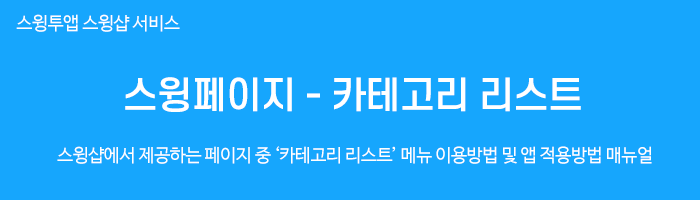
카테고리 리스트 이용방법
스윙샵에서 제공하는 페이지 중 ‘카테고리 리스트’를 앱에 적용하는 방법을 알려드립니다.
카테고리 리스트는 스윙샵에 등록된 상품 카테고리를 보여주는 리스트 화면이구요.
카테고리 항목을 탭하면 → 해당 카테고리에 등록된 상품 목록 페이지로 이동합니다.
카테고리 리스트 앱 실행화면
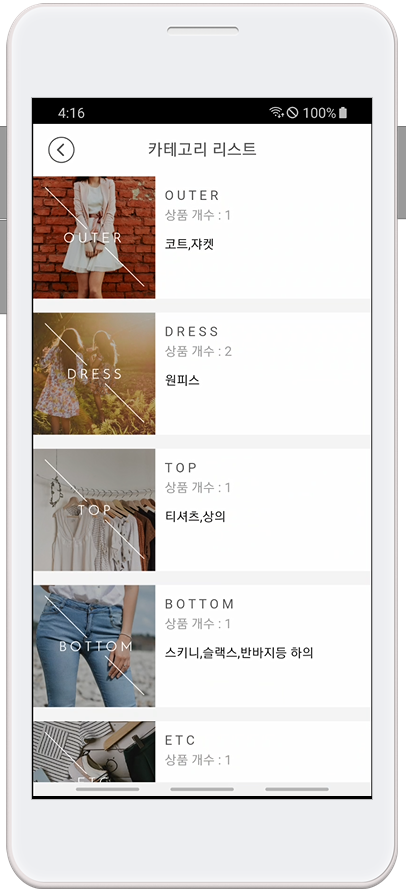
카테고리 리스트는 실물상품, 디지털 상품시에만 적용해주세요.
예약상품은 카테고리 리스트를 적용해도 상품 구매페이지로 이동하지 않습니다.
(예약상품은 캘린더가 뜨고 예약을 먼저 해야 합니다.)
![]() STEP.1 앱에 상품검색 메뉴 적용하기
STEP.1 앱에 상품검색 메뉴 적용하기
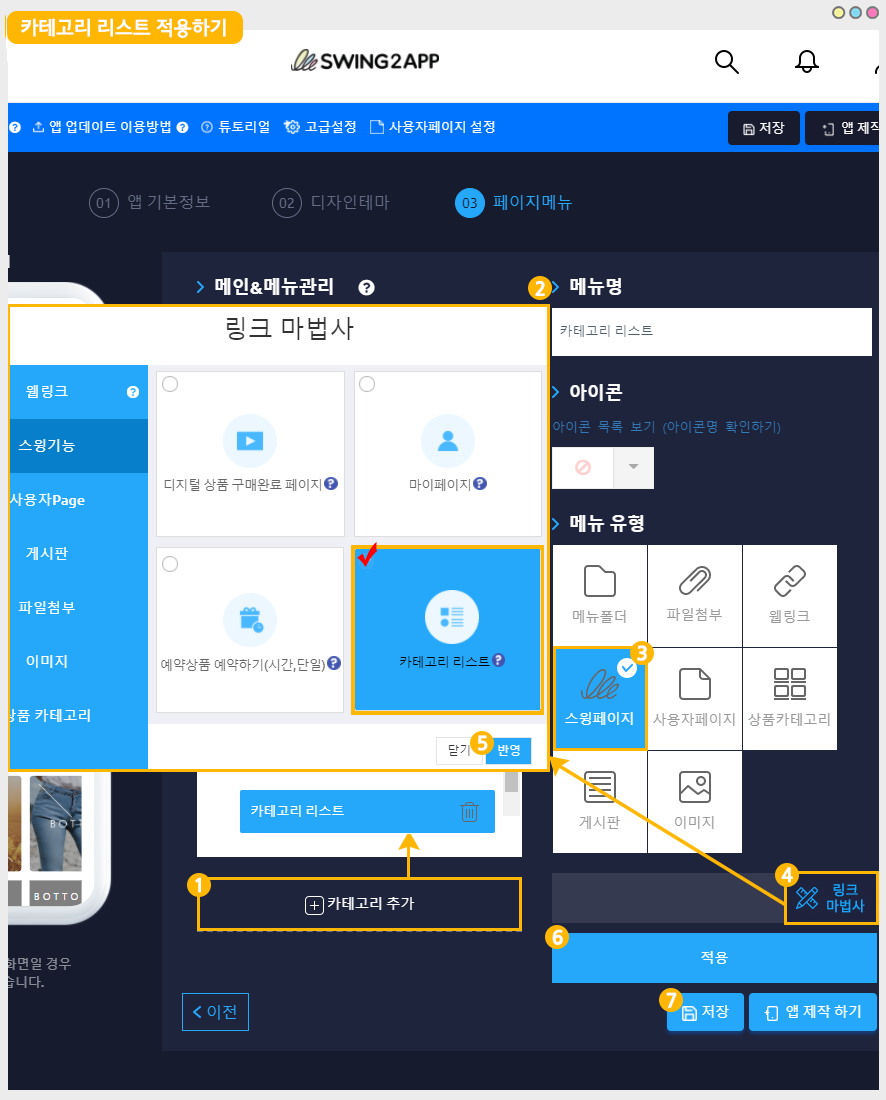
1. [카테고리 추가] 버튼을 눌러서 메뉴를 추가해주세요.
2. 메뉴명: 메뉴 이름을 입력합니다.
3. 스윙페이지 메뉴 선택한 뒤
4. [링크마법사] 버튼을 선택합니다.
5. 링크마법사 창에서 [카테고리 리스트] 메뉴 선택, [반영]버튼 선택
6. [적용] 버튼 선택
7. [저장] 버튼 누르면 앱에 반영됩니다.
*주의사항
카테고리 리스트 페이지는 스윙샵에 등록한 카테고리와 카테고리에 등록된 상품이 보여지는 페이지에요.
등록된 카테고리와 상품이 없다면 카테고리 리스트를 적용해도 아무 카테고리가 보이지 않겠죠?
따라서 스윙샵에서 상품 카테고리 등록을 완료한 뒤 상품도 등록을 해주시구요.
*상품카테고리 등록관리 이용방법 매뉴얼 ☞ https://wp.swing2app.co.kr/documentation/swingshop/category/
그다음 카테고리 리스트 페이지를 앱에 적용해주시기 바랍니다.
![]() STEP. 2 카테고리 리스트 페이지 앱 실행화면
STEP. 2 카테고리 리스트 페이지 앱 실행화면
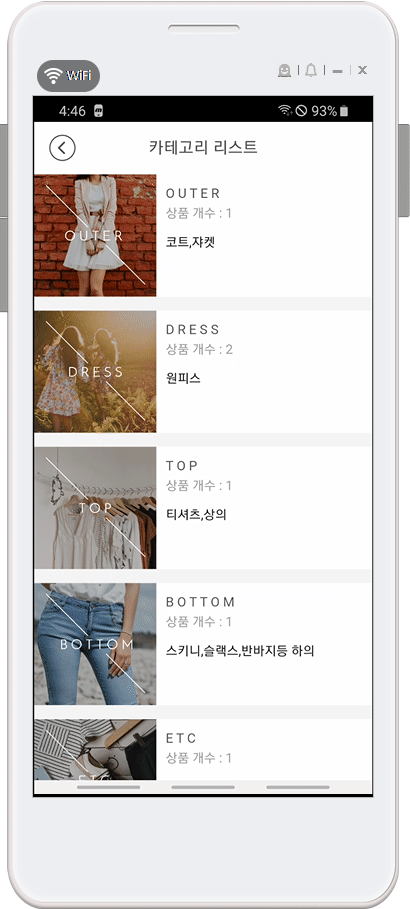
카테고리 리스트 페이지가 적용된 앱 실행화면입니다.
등록된 카테고리 항목이 모두 보여지구요.
카테고리 항목을 탭하면 해당 카테고리에 등록된 상품 목록 화면이 보여집니다.
ex) TOP 카테고리 선택시 → 블라우스, 니트, 티 상품 목록 확인
Q. 리스트에 보여지는 카테고리 순서는 변경할 수 있나요? 어떻게 설정하나요?
카테고리 리스트 순서는 [상품 카테고리 등록관리] 우선순위에서 설정할 수 있습니다.
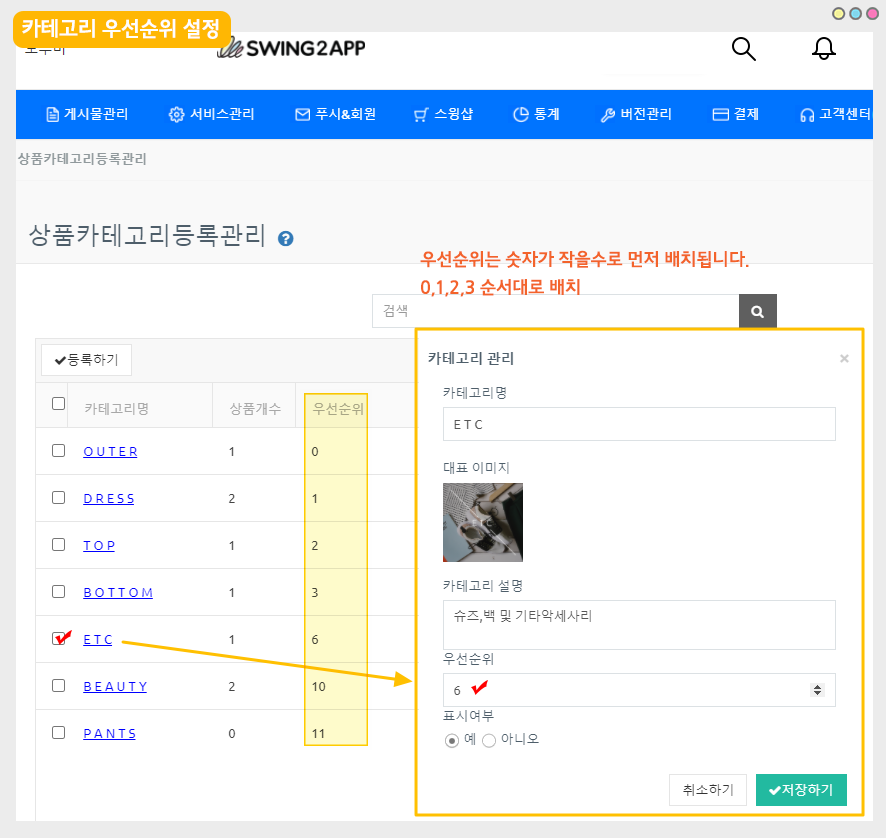
https://www.swing2app.co.kr/view/store_product_category (앱운영→스윙샵→상품관리→상품카테고리등록관리)
카테고리 등록관리 화면이구요.
여기에 우선순위가 기재되어 있습니다.
카테고리를 선택하면 관리 창이 뜨구요. 우선순위 항목에 값을 입력한 뒤 저장해주세요.
*우선순위의 숫자가 작을 수록 먼저 배치가 되고 숫자가 클수록 뒤에 배치됩니다.
따라서 순서를 변경하고 싶다면 해당 화면으로 들어오셔서 우선순위 값을 변경해주세요.
앱은 자동반영되오니, 앱 종료 하시고 재실행하시면 변경된 순서로 확인 가능합니다 ^^